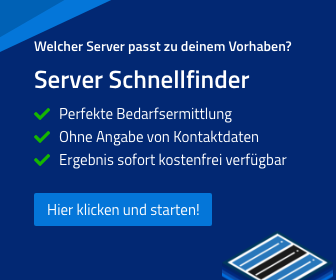Mit dieser Anleitung kannst du dich schnell und einfach auf deinem Windows-Server bei Prepaid-Hoster einloggen und die Remote Desktop-Verbindung nutzen.
Vorbereitung:
Remote Desktop ist auf Windows Servern automatisch aktiviert:
- Notiere die IP-Adresse deines Servers.
Finde dein Passwort im Cloud Manager:
- Melde dich im Cloud Manager an und navigiere zu deinem Server, um das Passwort abzurufen.
Installiere Windows nach der Bestellung:
Gehe im Cloud Manager zu deinem Server und wähle die Option zur Installation von Windows.
Verbindung herstellen
Öffne die Remote Desktop-Verbindung auf deinem Windows-PC
- Drücke
Win + R, tippemstscein und drücke Enter. - Gib die IP-Adresse des Servers ein und klicke auf
Verbinden.
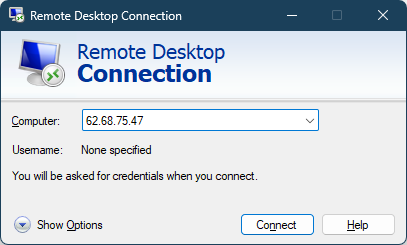
Gib deine Anmeldedaten ein
- Benutzername:
Administrator - Passwort: Dein zugewiesenes Passwort (aus dem Cloud Manager)
Zertifikat-Warnung akzeptieren
- Es kann ein Warnhinweis erscheinen, dass die Identität des Remote-Computers nicht überprüft werden kann. Das liegt daran, dass das Zertifikat nicht von einer vertrauenswürdigen Zertifizierungsstelle stammt.
- Setze ein Häkchen bei „Frage nicht erneut“ und klicke auf
Ja, um die Verbindung fortzusetzen.
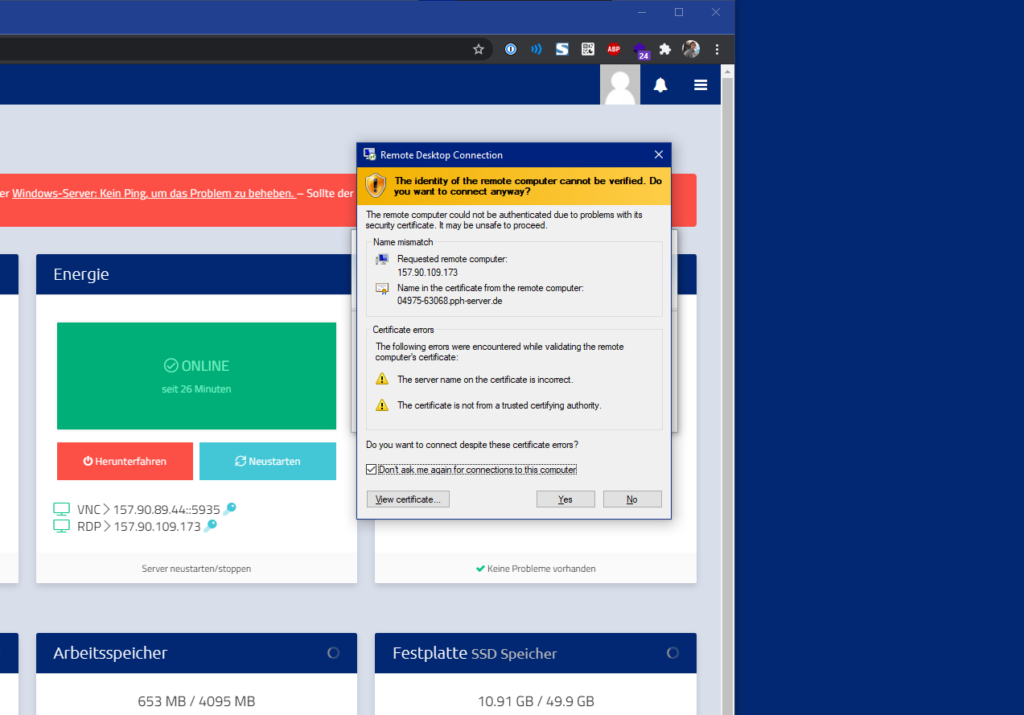
Tipps
- Sicherheit: Stelle sicher, dass dein Passwort stark und sicher ist.
- Performance: Schließe nicht benötigte Programme, um die Verbindungsqualität zu verbessern.
Schlussbemerkung
Diese Anleitung hilft dir, effizient auf deinen Windows-Server zuzugreifen. Solltest du auf Probleme stoßen, steht dir unser Support-Team jederzeit zur Verfügung.